Android Cihazınızı Nasıl Yedeklersiniz? (08.13.25)
Telefonunuzun veya tabletinizin başına, verilerinizi yedeklemek istemenize neden olacak pek çok şey gelebilir. Telefonunuzun kaybolma, çalınma veya suya düşme olasılığı her zaman vardır. Bu senaryolardan herhangi biri gerçekleşirse, telefonunuzda sahip olduğunuz her şeyi kaybedebilirsiniz. Neyse ki, Android verilerini yedeklemenin birçok yolu vardır ve telefonunuzu kaybetseniz veya zarar verseniz bile temel bilgilerinize erişiminizi kaybetmemenizi sağlar. Ancak verilerinizi yedeklemeden önce, gereksiz dosyaları yedeklemenize dahil etmemek için önce android temizleme uygulaması gibi araçları kullanarak tüm gereksiz dosyaları temizlediğinizden emin olun.
Bu makale size birkaç tane gösterecektir. Android telefonun veya herhangi bir Android cihazın nasıl yedekleneceğine ilişkin yöntemler. Eski fotoğrafların veya diğer önemli dosyaların kaybolması konusunda endişelenmenize gerek yok.
1. Google ile YedekleAndroid verilerini yedeklemenin en kolay yolu Google'dır. Android, Google ile yakından bağlantılıdır, çünkü uygulamaların çoğunun çalışması için bir Google hesabına ihtiyacı vardır. Google'ın dezavantajı, her şeyi içine atmak zorunda olduğunuz ve hepsinin kaydedildiği tek duraklı bir yedekleme yöntemi olmamasıdır. Her uygulamayı tek tek gözden geçirmeniz ve verilerinizin her birini yedeklemeniz gerekir. Ancak tüm verilerinizin kaydedilmeyeceğini unutmayın. SMS ve uygulama ayarları gibi şeyler genellikle yedeklenmez, ancak bunları saklamanın başka yolları da vardır. Google'ı kullanarak Android cihazınızı nasıl yedekleyeceğiniz aşağıda açıklanmıştır:
Fotoğraflar ve VideolarHer Android cihazına Google Fotoğraflar önceden yüklenmiştir. Telefonunuzdaki veya tabletinizdeki resimleri ve videoları otomatik olarak yedeklemenin en iyi yoludur. Google Fotoğraflar, fotoğraflarınızı ve videolarınızı buluta yedekler, böylece onları tekrar tekrar manuel olarak kaydetmeniz gerekmez.
Cihazınızda Google Fotoğraflar yoksa veya herhangi bir nedenle devre dışı bıraktıysanız, tekrar etkinleştirmek için güncellemeleri yeniden indirebilirsiniz. Ardından, dosyalarınızı otomatik olarak yedeklemek için Gmail hesabınıza giriş yapın. Ardından, fotoğraflarınızın ve videolarınızın Android yedeğini almak için şu adımları izleyin:
- Google Fotoğraflar'ı açın ve Ayarlar'a gidin.
- Yedekle & senkronizasyon.
- Açık olduğundan emin olun.
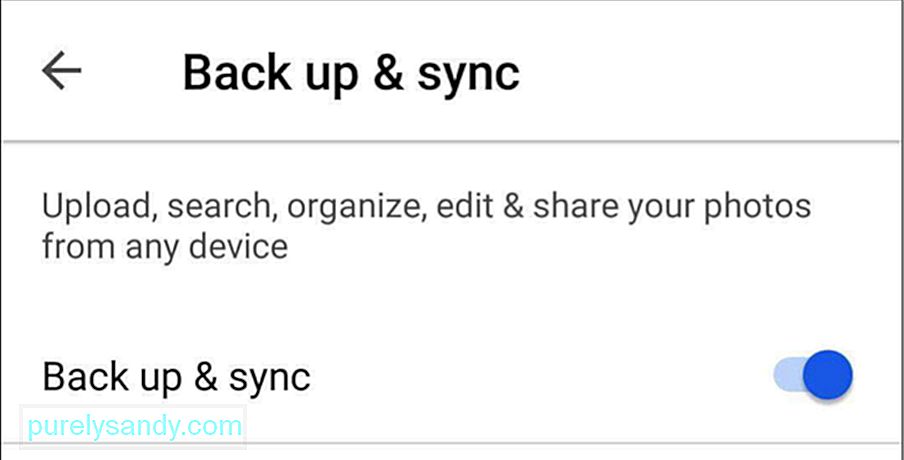
Google Fotoğraflar'ı kullanmanın faydalarından biri, ücretsiz olması ve istediğiniz kadar fotoğraf yükleyebilmenizdir. Ücretsiz depolama seçeneği için yükleyebileceğiniz maksimum kalite 1080 pikseldir. Telefonunuzda veya tabletinizde çok fazla fotoğraf çekmiyorsanız, fotoğraflarınızı ve videolarınızı yedeklemek için ücretsiz depolama seçeneği yeterlidir. Ancak, fotoğraflarınızı daha iyi kalitede yüklemek istiyorsanız, bu mümkündür, ancak çok fazla depolama alanı tüketeceğinden tavsiye edilmez. Ücretsiz depolama alanınız tükendiğinde, minimum bir ücret karşılığında depolama alanınızı genişletme seçeneğiniz vardır.
Google Fotoğraflar'a yüklediğiniz fotoğrafların kalitesini kontrol etmek istiyorsanız Ayarlar >'a gitmeniz yeterlidir. ; Yedekleme & senkronizasyon > Yükleme boyutu. Ardından, sunulan iki seçenek arasından seçim yapın.
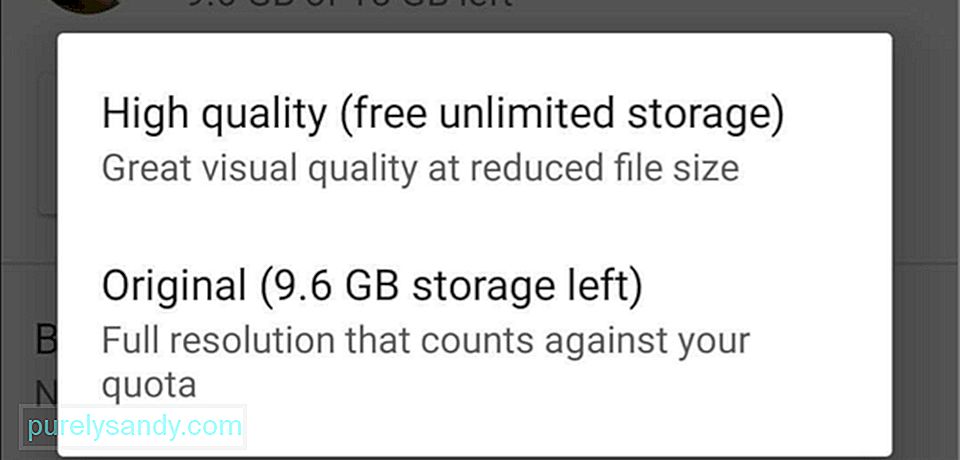
Android cihazınızdaki diğer tüm dosyalar için onları yedeklemenin en iyi yolu Google Drive'ı kullanmaktır. Google Drive'ı kullanmak, verilerinizi sürücüden yedeklemenizi ve almanızı kolaylaştırır. Ancak, yedeklemek istediğiniz dosyaları Google Drive'a manuel olarak yüklemeniz gerekir. Klasörleri ve dosyaları yüklemek için şu adımları izleyin:
- Google Drive uygulamasını indirin ve yükleyin.
- Uygulamayı açın ve + düğmesine dokunun.
- Yükle'ye dokunun ve yedeklemek istediğiniz dosyaları seçin.
Android Yedekleme Hizmeti'ni kullanarak cihazınızın ayarlarını ve uygulamalarını yedeklemek mümkündür. Bu hizmet, kritik uygulama verilerinizi uzak bulut depolama alanına yedekler. Android Yedekleme Hizmeti açıldığında, telefonunuz veya tabletiniz prize takılıyken, boştayken veya bir Wi-Fi ağına bağlıyken verileriniz 24 saatte bir otomatik olarak yedeklenir.
Telefonunuz kaybolur, çalınır veya hasar görürse tek yapmanız gereken yeni bir cihazda Google hesabınızda oturum açmaktır ve Google, Android Yedekleme Hizmeti kullanılarak kaydedilen tüm verileri yükler. Cihazınızda Android Yedekleme Hizmeti'ni açmak için şu talimatları izleyin:
- Cihazınızın Ayarlar uygulamasını açın.
- Yedekle & sıfırlayın.
- Hesabı yedekle'ye dokunun ve yedeklemek istediğiniz Gmail hesabını seçin (henüz orada değilse hesabı ekleyin).
Çoğu kişi için öyledir. Android verilerini yedeklemek için Google'ı kullanmak için yeterli. Ancak Google'ı kullanmak istemiyorsanız aşağıdaki alternatif yöntemlerden herhangi birini seçebilirsiniz.
2. Üçüncü Taraf Yedekleme Seçeneklerini Kullanın 
Google'ın yerleşik hizmetleri, kullanımı kolay ve ücretsiz oldukları için mükemmeldir. Ancak Android cihazınız için kapsamlı bir yedekleme çözümü arıyorsanız, üçüncü taraf bir uygulama kullanmayı düşünün. Google Play Store'da dosyalarınızı tek seferde yedeklemenize yardımcı olan birçok farklı üçüncü taraf uygulaması vardır, ancak bu uygulamalar çeşitli özellikler, gereksinimler ve fiyatlar ile birlikte gelir.
Köksüz telefonEn popüler uygulamalardan biri Verilerinizi yedeklemek için piyasada bulunan Easy Backup & Onarmak. Uygulamalarınızı ve cihazınızdaki SMS, kişiler, arama kayıtları ve yer imleri dahil tüm diğer öğeleri yedekleyen basit ve kullanımı kolay bir yedekleme uygulamasıdır.
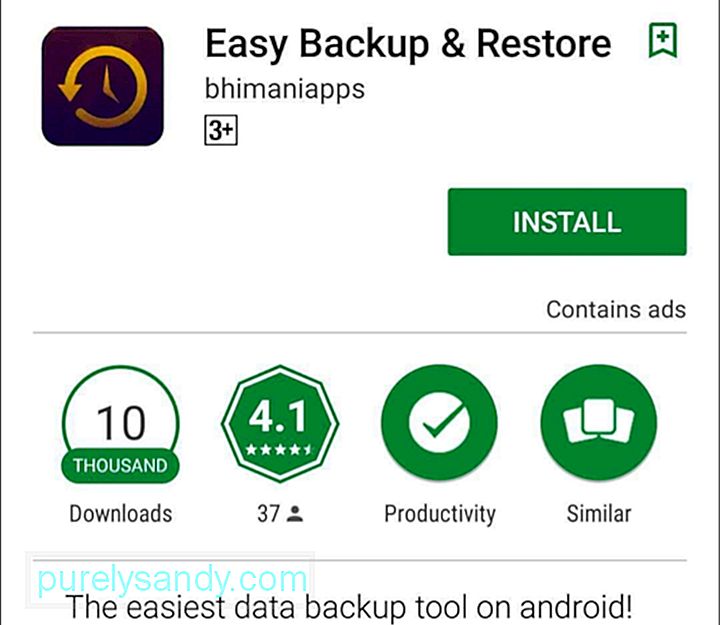
Kolay Yedekleme ile & Geri yükle, Dropbox, Google Drive, OneDrive, Box.com gibi çeşitli yedekleme konumlarından veya hatta cihazınızda veya microSD kartınızda seçim yapabilirsiniz. Verilerinizi Easy Backup & Geri yükleyin, şu adımları izleyin:
- Easy Backup & Geri yükleyin.
- Yedek oluşturmak isteyip istemediğiniz sorulduğunda Evet'e dokunun.
- Yedeklemek istediğiniz dosyaları ve öğeleri seçin.
- Kaydetmek istediğiniz konumu seçin. dosyalar.
- Yedeklemeniz için bir ad girin.
- Uygulama verilerinizi kaydederken bekleyin.
- Tamam'a dokunun.
Çok kolay, değil mi?
Köklü telefonlarDaha gelişmiş bir yedekleme çözümü arıyorsanız, telefonunuzu rootlamanız ve Titanium Backup gibi bir üçüncü taraf uygulaması kullanmanız gerekir. Bu uygulamanın ücretsiz bir sürümü ve ücretli bir sürümü var, ancak tek fark verilerinizi geri yükleme yöntemidir (Pro sürümü için çok daha kolay ve hızlıdır). Ancak yine de, her iki sürüm de normal yedekleme uygulamalarının içermediği şeylerin çoğunu yedeklemek için yeterince güçlüdür. Root erişimi olan cihazınızı yedeklemek için şu adımları izleyin:
- Uygulamayı indirip yükleyin.
- Uygulamayı açın ve menü düğmesini tıklayın, ardından Toplu işlemler'i seçin.
- li>
- Yedeklemek istediğiniz her şeyi seçin. Titanium Backup'ı kullanarak cihazı ilk kez yedekliyorsanız, "tüm kullanıcı uygulamalarını yedekle" ve "tüm sistem verilerini yedekle"yi seçin.
- Yedeklemenizi kaydetmek istediğiniz konumu seçin. Dropbox veya Google Drive'ı seçebilirsiniz.
- Uygulamanın verilerinizi kaydetmeyi bitirmesini bekleyin.
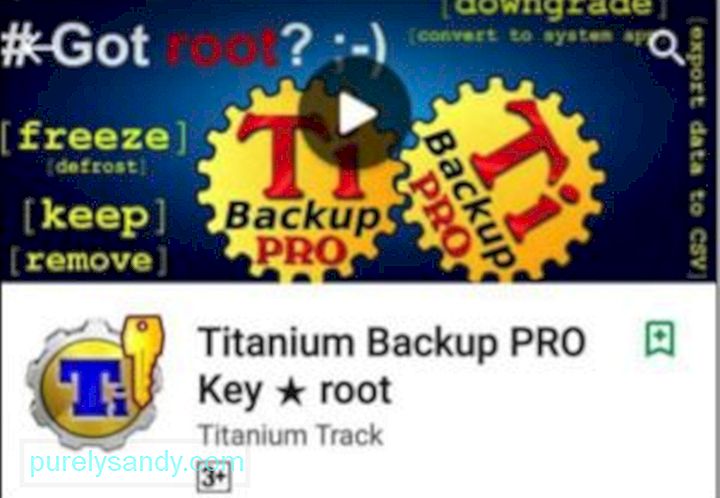
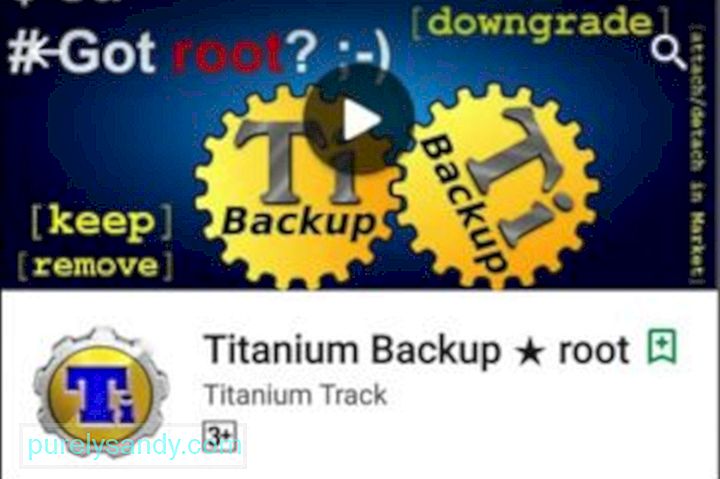
Üçüncü taraf kullanma cihazınız için hepsi bir arada bir yedekleme çözümü istiyorsanız, uygulama pratik görünüyor. Tek yapmanız gereken uygulamayı açmak, yedeklemek istediğiniz öğeleri seçmek ve işte – yedeklemeniz tamamlandı!
3. Android Cihazınızı Bilgisayarınıza YedekleyinUygulama yüklemekten veya cihazınızın Ayarlar uygulamasıyla uğraşmaktan nefret ediyorsanız, sonraki seçenek dosyalarınızı bilgisayarınızda manuel olarak yedeklemektir. Yapması basittir ve süreç hem Mac hem de PC için neredeyse aynıdır. Tek fark, Mac kullanıcılarının dosyaları kopyalamadan önce bir Android Dosya Aktarımı uygulaması yüklemeleri gerektiğidir. Bilgisayarınızda Android cihazınızın bir yedeğini oluşturmak için şu adımları izleyin:
- Cihazınızı USB kablosuyla bilgisayarınıza bağlayın.
- Windows'ta Bilgisayarım'ı açın ve cihazınızın depolama alanını seçin. Mac kullanıyorsanız Android Dosya Aktarımı uygulamasını açın.
- Yedeklemek istediğiniz dosyaları Mac veya PC'nizdeki bir klasöre sürükleyin.
İle Bu makalede sunduğumuz ipuçları ve adımlar sayesinde, Android cihazınızı kaybederseniz veya zarar verirseniz, verilerinize erişimi kaybetme konusunda tekrar endişelenmenize gerek kalmayacak.
Youtube videosu: Android Cihazınızı Nasıl Yedeklersiniz?
08, 2025

